电脑自动更新了win11了怎么还原_电脑自动更新了win11怎样恢复原来
更新时间:2024-01-11 10:52:41作者:xinxin
现阶段,许多用户的电脑也都陆续接收到微软发送的升级win11正式版系统推送通知,因此也会选择第一时间进行更新,可是当用户在更新win11系统之后,却发现全新优化的界面操作很是不习惯,因此就在咨询小编电脑自动更新了win11了怎么还原呢?下面就是有关电脑自动更新了win11怎样恢复原来,一起来看看吧。
具体方法如下:
1.如果升级时间没有超过10天。可以使用本方法。点击“设置”;
2. 选择“Windows Update”,然后点击“恢复”;
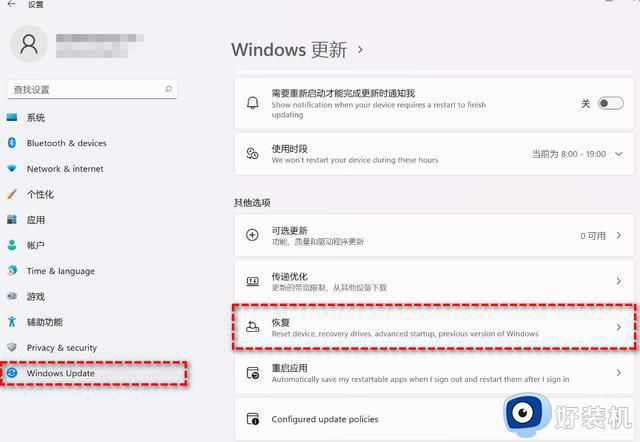
3. 在“恢复选项”中选择“以前版本的Windows”,点击“返回”;
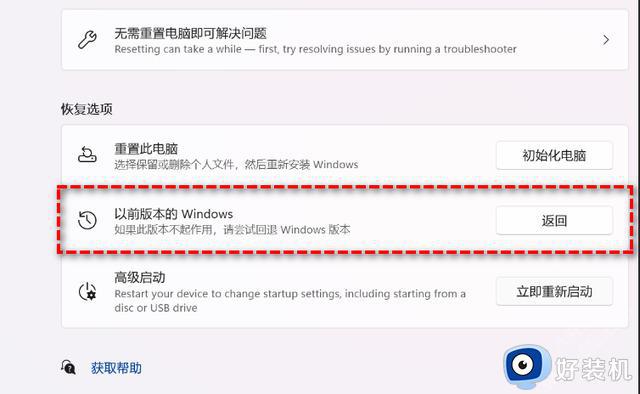
4.选择原因,然后点击“下一步”;
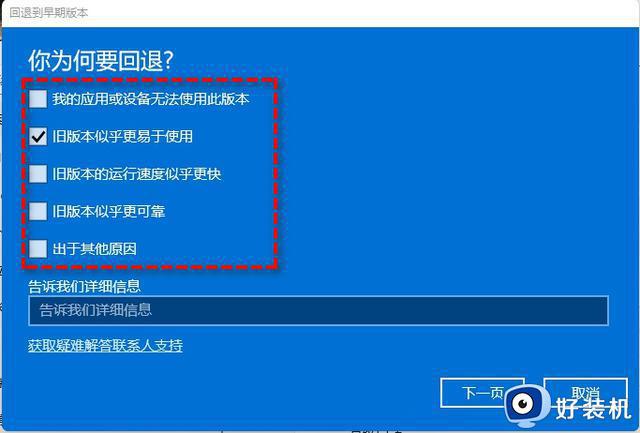
5. 在“检查更新”的通知,选择“不,谢谢”;
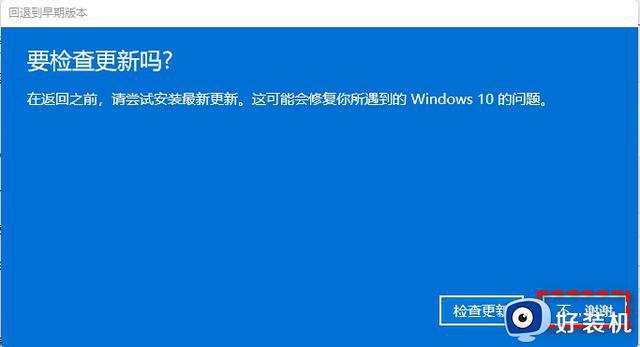
6. 阅读需要了解的内容,然后点击“下一页”;
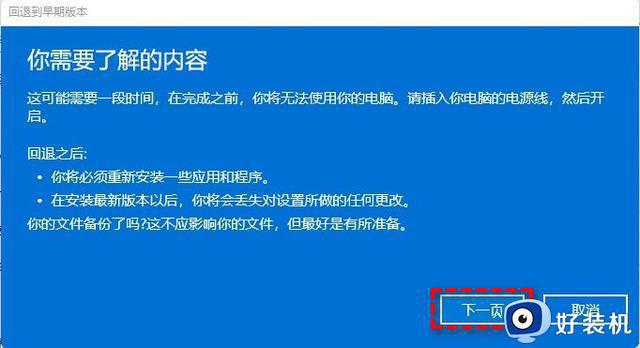
7. 阅读锁定提示,点击“下一页”;
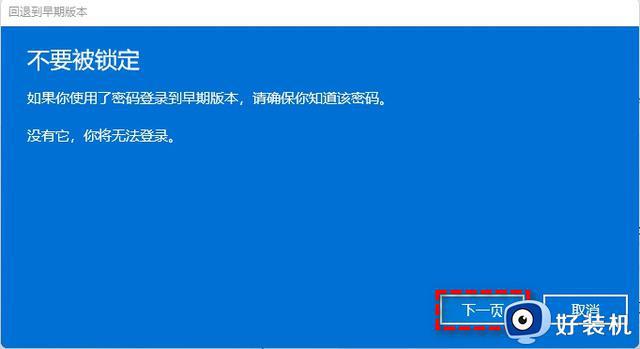
8. 选择“回退到早期版本”;
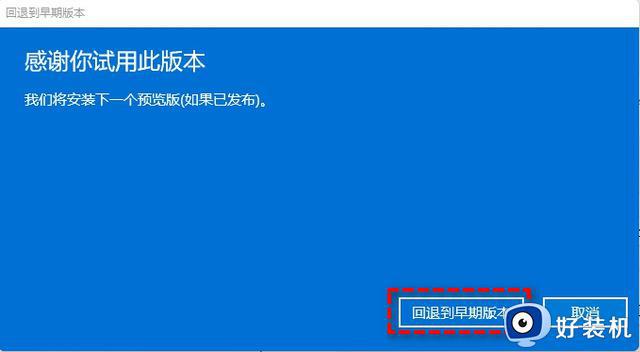
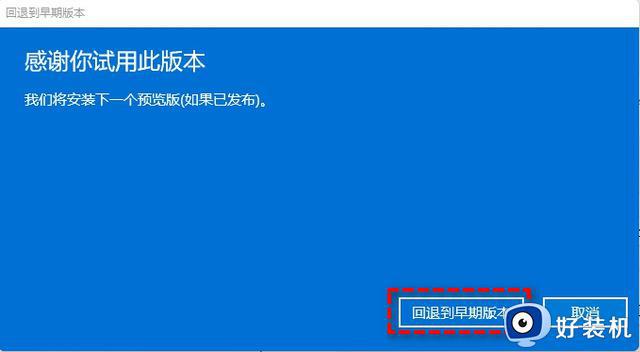
电脑自动更新了win11了怎么还原_电脑自动更新了win11怎样恢复原来相关教程
- win11怎样永久关闭更新 win11自动更新的禁用教程
- 电脑自动更新到win11怎么回到win10 电脑自动更新成win11如何还原回win10
- 笔记本自动升级win11怎么改回来 笔记本电脑自动升级win11如何恢复原来系统
- 自动升级到win11如何恢复win10 自动更新win11怎么恢复到win10系统
- win11更新电脑系统的方法 win11怎么更新系统
- win11正在获取更新卡住怎么办 win11正在获取更新不动了修复方法
- win11系统怎么关闭自动更新 win11关闭自动更新系统设置方法
- 系统升级到win11怎么还原win10 不小心升级了win11怎么还原win10
- 电脑怎么关闭系统自动更新win11 如何关闭电脑系统自动更新win11
- win11显卡驱动更新后黑屏怎么办 win11更新完显卡驱动后黑屏修复方法
- win11家庭版右键怎么直接打开所有选项的方法 win11家庭版右键如何显示所有选项
- win11家庭版右键没有bitlocker怎么办 win11家庭版找不到bitlocker如何处理
- win11家庭版任务栏怎么透明 win11家庭版任务栏设置成透明的步骤
- win11家庭版无法访问u盘怎么回事 win11家庭版u盘拒绝访问怎么解决
- win11自动输入密码登录设置方法 win11怎样设置开机自动输入密登陆
- win11界面乱跳怎么办 win11界面跳屏如何处理
win11教程推荐
- 1 win11安装ie浏览器的方法 win11如何安装IE浏览器
- 2 win11截图怎么操作 win11截图的几种方法
- 3 win11桌面字体颜色怎么改 win11如何更换字体颜色
- 4 电脑怎么取消更新win11系统 电脑如何取消更新系统win11
- 5 win10鼠标光标不见了怎么找回 win10鼠标光标不见了的解决方法
- 6 win11找不到用户组怎么办 win11电脑里找不到用户和组处理方法
- 7 更新win11系统后进不了桌面怎么办 win11更新后进不去系统处理方法
- 8 win11桌面刷新不流畅解决方法 win11桌面刷新很卡怎么办
- 9 win11更改为管理员账户的步骤 win11怎么切换为管理员
- 10 win11桌面卡顿掉帧怎么办 win11桌面卡住不动解决方法
